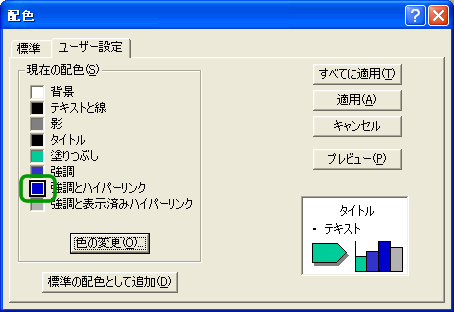パワーポイント使い方講座
ハイパーリンクの色を変える
スライドショーの際に表示するハイパーリンク。このハイパーリンクのテキスト色は、基本設定の場合色が薄すぎるといったことがよくあります。色が薄いと、プレゼンテーションを見ている人は見づらいですし、印刷して配布したとしても文字が読みづらい場合があります。

ハイパーリンクの色は、スライドの配色メニューで変更することができます。
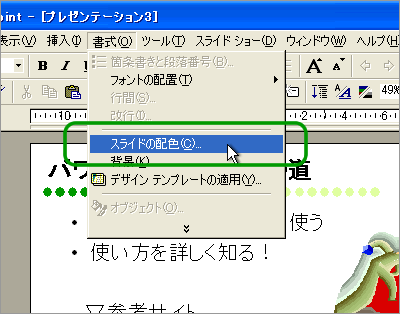
「書式」→「スライドの配色」を選択すると、以下の「配色」ウィンドウが表示されます。
「ユーザー設定」タブを選択すると、「現在の配色」の箇所に「強調とハイパーリンク」が表示されます。この左側の四角の色が、現在のリンク色です。
強調とハイパーリンクの色の四角を選択して、「色の変更」ボタンをクリックしてください。
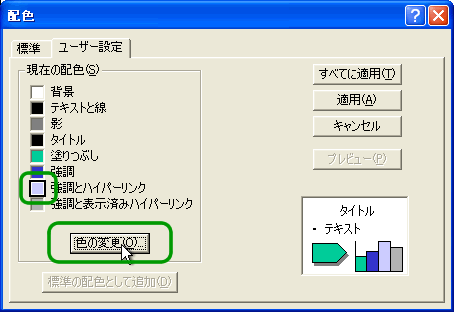
「色の変更」ボタンをクリックすると、以下の「強調色とハイパーリンクの色」ウィンドウが表示されます。ここでリンクの色を選び、OKボタンを押してください。
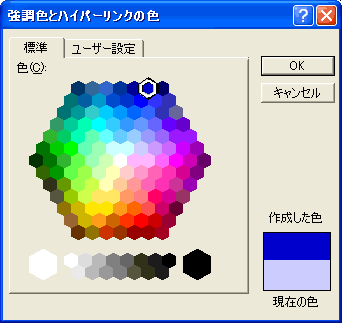
強調とハイパーリンクの色が変更されました。後は一つのスライドだけに適用する場合には「適用」ボタン、すべてのスライドに適用する場合には「すべてに適用」ボタンを押すとハイパーリンクの色が変わります。